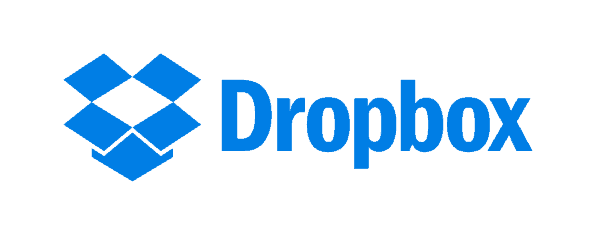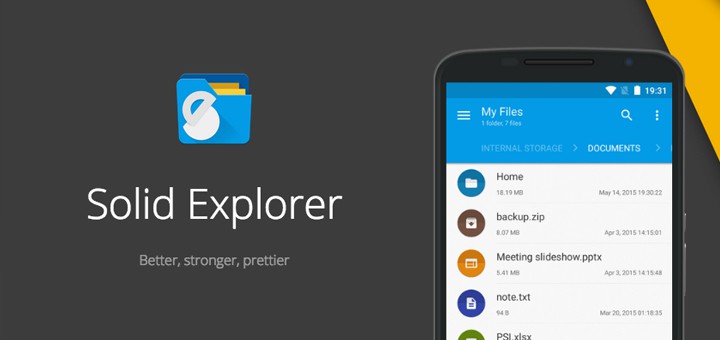Leia também: 20 melhores aplicativos grátis para PC, Mac, Android e iPhone
1 . Cabo USB
A maneira mais simples de transferir arquivos do Android para um PC é conectando os dois dispositivos através do cabo USB que vem com o próprio smartphone. Nestes casos, nada de especial precisa ser feito além da conexão, já que o PC reconhece o aparelho automaticamente e você já pode realizar a transferência em seguida. O maior motivo para usar outros métodos é seu PC tiver algum problema em reconhecer o smartphone, se ele não tiver entradas USB disponíveis ou se o cabo do aparelho for USB-C, algo cada vez mais comum atualmente.
2. Bluetooth
Uma alternativa simples ao cabo USB é usar o Bluetooth do seu Android para se conectar ao computador. Isso permite a transferência de arquivos, mas está longe de ser a maneira mais eficaz de fazer isso. Infelizmente, este método acaba sendo bem mais lento e não é recomendado para arquivos maiores. Ainda assim, é uma opção para quando não se tem acesso à internet.
3. AirDroid
Caso tenha acesso a uma rede Wi-Fi, nós recomendamos que use aplicativos de transferência, como o AirDroid. Basta ter o app instalado em seu Android e acessar o site do AirDroid para realizar uma conexão pela internet. Desta forma, é possível transferir arquivos do Android, espelhar a tela do smartphone no PC e até controlar o dispositivo remotamente. Você pode baixá-lo neste link.
4. Serviços da nuvem
Outra maneira bem interessante de transferir arquivos é usar serviços da nuvem. Desta forma, você pode enviar qualquer arquivo para serviços como o Dropbox, OneDrive, Google Drive e Mega diretamente do Android e baixá-los no PC em seguida. Assim, você ainda pode ter um backup dos arquivos e pode fazer download deles a qualquer momento e em qualquer outro dispositivo. Todos os que mencionamos acima são muito bons e possuem aplicativos móveis, então só depende de qual você prefere.
5. Pushbullet
O Pushbullet é outro aplicativo específico que pode te ajudar a transferir arquivos do Android para o PC e vice-versa. Inicialmente, ele era mais usado para que você recebesse notificações do smartphone no seu navegador, mas o app possui bem mais reccursos atualmente. O melhor é que ele é bem simples de se aprender a usar e pode ser usado gratuitamente para quem só precisa transferir arquivos pequenos. Você pode baixá-lo através deste link.
6. Resilio Sync
Já o Resilio Sync é um aplicativo com usos mais diversos e que também pode funcionar como um serviço de nuvem. A diferente é que o seu servidor de nuvem acaba sendo seu próprio computador, o que é uma abordagem bem diferente. Desta forma, você pode transferir quantos arquivos quiser e sem limite de espaço ou velocidade. Como toda a transferência é realizada através de seus dispositivos e sua própria rede, ele também acaba sendo uma opção mais segura. Você pode baixá-lo através deste link.
7. Solid Explorer
Por fim, temos outro aplicativo para Android, mas que funciona mais como um gerenciador de arquivos para o seu smartphone. Entre os diversos recursos que o Solid Explorer oferece, ainda é possível transferir arquivos do seu dispositivo para o PC com facilidade. A conexão pode ser realizada de diversas maneiras, incluindo a simples para a maioria dos usuários: uma rede Wi-Fi. Fora isso, o app pode ser sincronizado com várias contas de serviços de nuvem para facilitar ainda mais a tranferência. Você pode experimentar sua versão gratuita através deste link.
8. Aplicativos mensageiros
Os próprios apps de mensagens como o WhatsApp e Facebook Messenger podem ser utilizados para transferir arquivos do Android para o PC. Isso porque eles podem ser acessados tanto pelo smartphone, quanto por suas plataformas na web, como é o caso do WhatsApp web, assim como diversos outros aplicativos que podem ser acessados diretamente na web, pelo navegador, ou mesmo aqueles que possuem uma versão sincronizada para Windows ou MacOS. Com isso, sempre que receber ou enviar documentos ou fotos em conversas, poderá abri-los no computador e então realizar o download na máquina, sem precisar utilizar qualquer app de terceiros. É claro que os aplicativos de mensagem normalmente apresentam limites menores para o tamanho dos documentos, vídeos ou imagens que podem ser compartilhados. Mas caso esteja precisando de uma opção rápida, prática e fácil para abrir no computador, eles ainda servem muito bem este propósito. Encontre também no AppTuts:
Os 10 melhores apps de podcast para Android Como mudar a senha do Snapchat no Android e iPhone Os 8 melhores apps para economizar bateria no Android
O que achou destas maneiras para transferir arquivos do Android para o PC?
Deu para aproveitar nossas principais dicas de como você pode transferir arquivos do Android para o PC com facilidade? Não esqueça de deixar seu comentário e saiba que também é possível transferir arquivos do Android para o Mac!